OPPO Find X2 Pro
Activer ou désactiver les données mobile en 4 étapes difficulté Débutant

Activer ou désactiver les données mobile
4 étapes
Débutant
Avant de commencer
Assurez-vous que votre mobile soit à jour avec la dernière version logiciel.
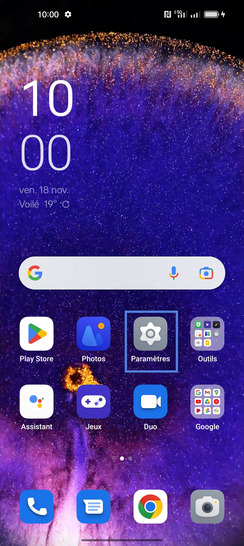
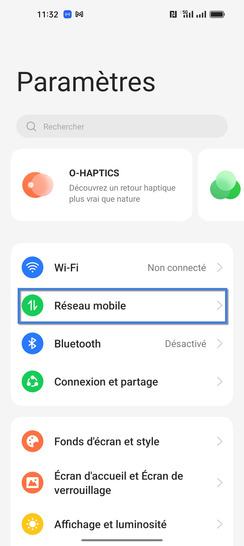
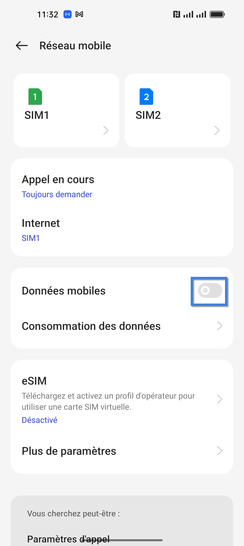
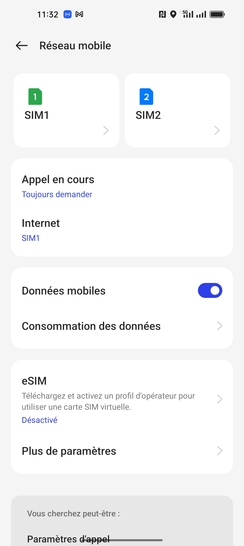
Bravo ! Vous avez terminé ce tutoriel.
Découvrez nos autres tutoriels